May. 27, 2019 / Updated by Bessie Shaw to Windows 10
„Pojawił się wyskakujący kod błędu 0x800704ec, gdy otworzyłem Windows Defender. Uruchomiłem Microsoft, aby go naprawić, ale powiedział, że polityka rejestru została naprawiona. A Windows Defender nadal nie może się uruchomić. Jak to naprawić?” – From Microsoft Community
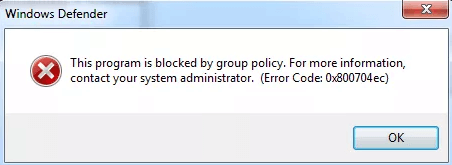
Error Code 0x800704ec to komunikat o błędzie powiadamiający, że program nie może zostać uruchomiony. Jest on często zgłaszany, gdy użytkownicy próbują uruchomić program Windows Defender (wbudowany składnik anty-malware systemu operacyjnego Windows) w systemie Windows 10. W większości przypadków ten kod błędu jest spowodowany przez oprogramowanie antywirusowe innych firm, takie jak Avast, Norton i Malwarebytes. Czasami może on być również spowodowany przez uszkodzone pliki systemowe lub wadliwe ustawienia zasad grupy. Aby rozwiązać ten problem, możesz wypróbować następujące metody.
Metoda 1. Włącz usługi programu Windows Defender
Aby naprawić kod błędu 0x800704ec, pierwszą rzeczą, którą musisz zrobić, jest upewnienie się, że usługi programu Windows Defender są włączone. Wykonaj poniższe kroki:
Krok 1. Naciśnij klawisze Windows + R, aby otworzyć okno dialogowe Uruchom.
Krok 2. Wpisz „services.msc” w polu i kliknij OK.
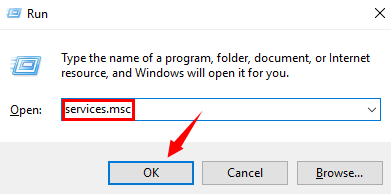
Krok 3. Znajdź usługi dla Windows Defender na liście Usługi, aby sprawdzić, czy są one uruchomione.
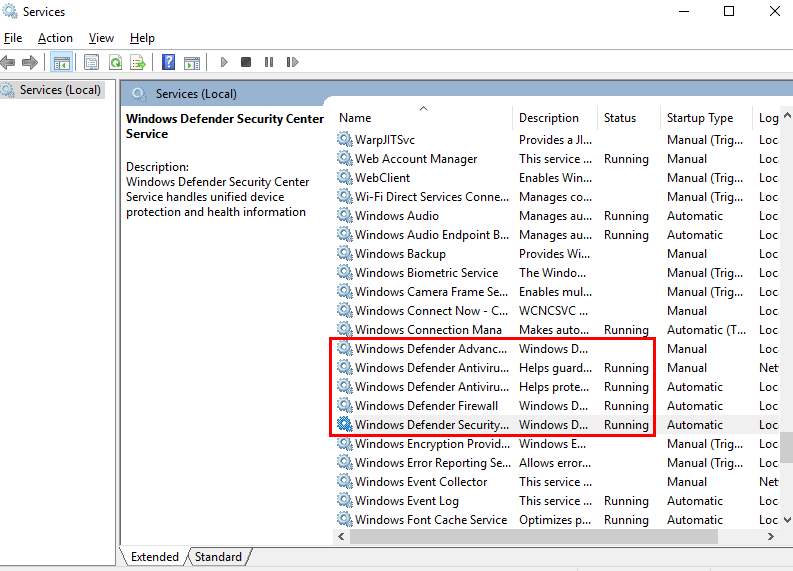
Krok 4. Jeśli kolumna Status jest pusta, po prostu kliknij prawym przyciskiem myszy usługę i wybierz Start, aby ją włączyć.
Krok 5. Zrestartuj komputer.
Metoda 2. Odinstaluj lub wyłącz oprogramowanie antywirusowe innej firmy
Jak wspomniano powyżej, oprogramowanie antywirusowe innej firmy jest jednym z winowajców kodu błędu 0x800704ec. Więc druga metoda można spróbować jest wyłączyć lub usunąć oprogramowanie antywirusowe innych firm z komputera. Wykonaj następujące czynności:
Krok 1. Wpisz „Panel sterowania” w polu wyszukiwania, aby otworzyć Panel sterowania.
Krok 2. Kliknij przycisk Odinstaluj program w sekcji Programy.
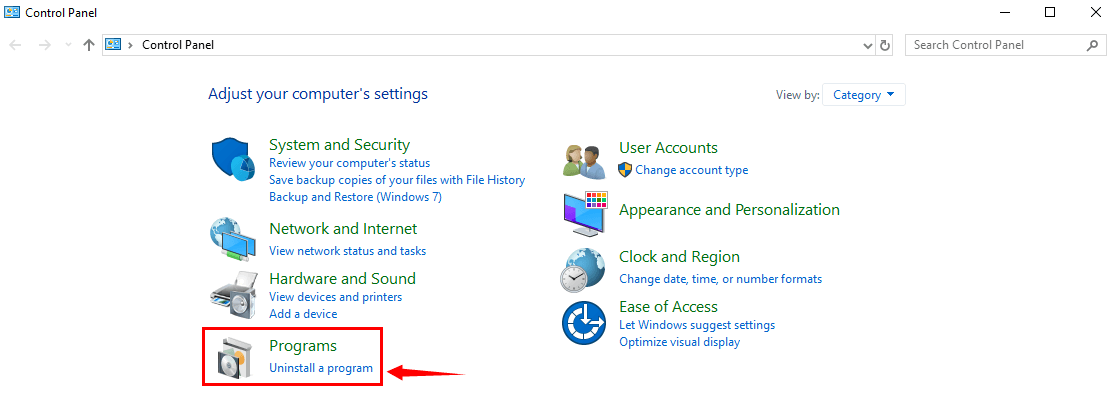
Krok 3. Znajdź swoje oprogramowanie antywirusowe innej firmy na liście programów i kliknij dwukrotnie, aby je odinstalować lub wprowadzić zmiany.
Metoda 3. Zmień ustawienia Zasad Grupy
Czasami kod błędu 0x800704ec może być również spowodowany wadliwymi ustawieniami Zasad Grupy. Spróbuj wykonać poniższe kroki, aby zmienić ustawienia Zasad Grupy, aby naprawić ten problem.
Krok 1. Naciśnij klawisze Windows + R, aby otworzyć okno dialogowe Run.
Krok 2. Wpisz „gpedit.msc” w polu i kliknij OK.
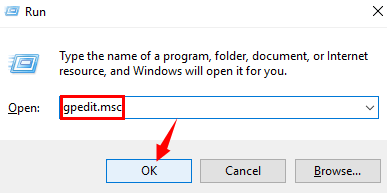
Krok 3. Kliknij dwukrotnie folder Szablony administracyjne w Konfiguracji komputera.
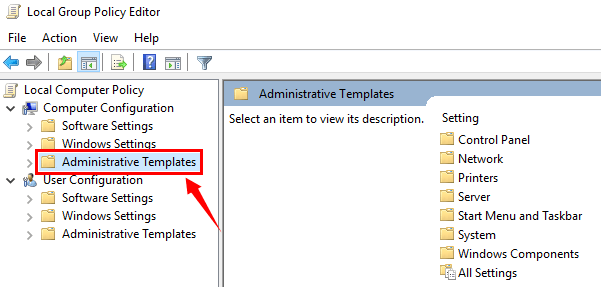
Krok 4. Następnie kliknij dwukrotnie folder Składniki systemu Windows.
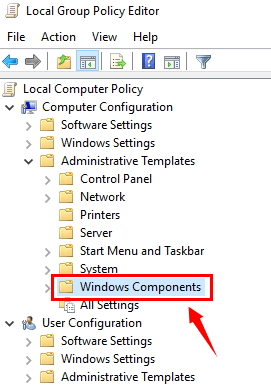
Krok 5. Kliknij Windows Defender Antivirus i znajdź Turn offWindows Defender Antivirus po prawej stronie.
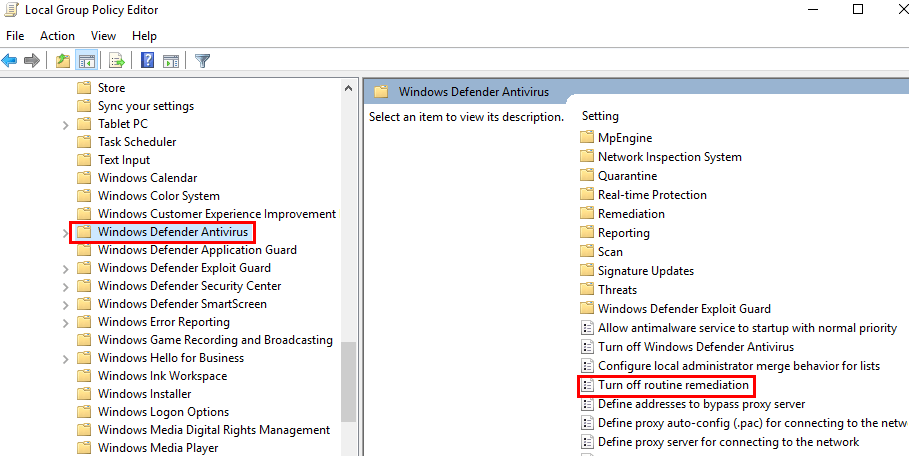
Krok 6. Kliknij dwukrotnie Turn offWindows Defender Antivirus, aby go otworzyć.
Krok 7. Wybierz opcję Nie skonfigurowano, a następnie kliknij przycisk Zastosuj i OK.
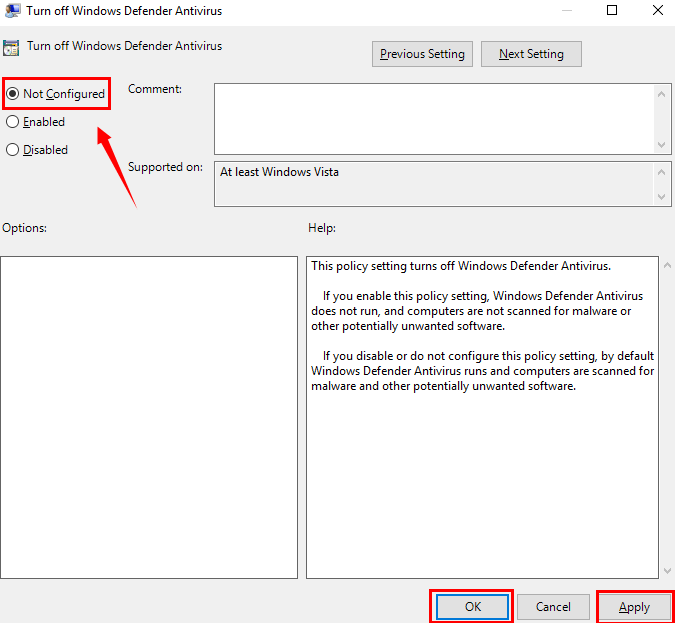
Metoda 4. Użyj Edytora rejestru, aby rozwiązać problem
Ta metoda pokaże Ci, jak użyć Edytora rejestru, aby rozwiązać kod błędu. Wystarczy przeczytać dalej.
Krok 1. Naciśnij klawisze Windows + R, aby otworzyć okno dialogowe Uruchom.
Krok 2. Wpisz „regedit” w polu i kliknij OK.
Krok 3. Skopiuj Computer\HKEY_LOCAL_MACHINE\SOFTWARE\Policies\Microsoft\Windows Defender w górnym polu i naciśnij Enter, aby dostać się do Windows Defender.
Krok 4. Znajdź REG-SZ po prawej stronie i kliknij go dwukrotnie, aby ustawić jego wartość na 0.

Mając nadzieję, że ten artykuł jest pomocny w naprawieniu kodu błędu 0x800704ec podczas otwierania programu Windows Defender. Zostaw komentarz poniżej, jeśli potrzebujesz więcej pomocy. Aby uzyskać więcej rozwiązań dla innych problemów PC w systemie Windows 10, takich jak niebieski ekran, nieznany błąd twardy lub mikrofon nie działa, dostęp do modułu Windows 10.
Tagi:kod błędu,
 |
ExplorerMax |  |
Driver Talent for Network Card | |
| Smart and advanced file explorer tool for Windows platforms | Download & Install Network Drivers without Internet Connection | |||
| 30-Day Free Trial | Free Download |
.